0
0
دسته بندی: آموزش های سایت بازدید: 27402 تاریخ: ۱۳۹۶/۶/۲۲
مراحل ساخت اکانت Apple ID
نکته: بایستی در ابتدای کار از یک فیلتر شکن نظیر آیفون و فری گیت و یا vpn استفاده نمایید.
مرحله اول:
آیتونز را اجرا کرده و دکمهی بیشتر یا سه نقطه در گوشهی بالا سمت چپ صفحه را انتخاب کنید.
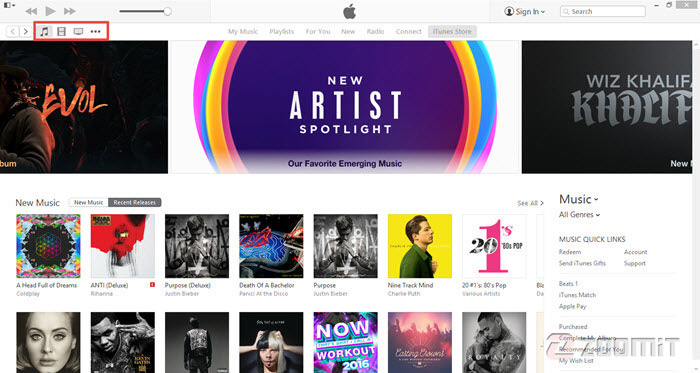
سپس در منوی باز شدن گزینهی Apps را انتخاب کنید تا وارد محیط استور شوید:
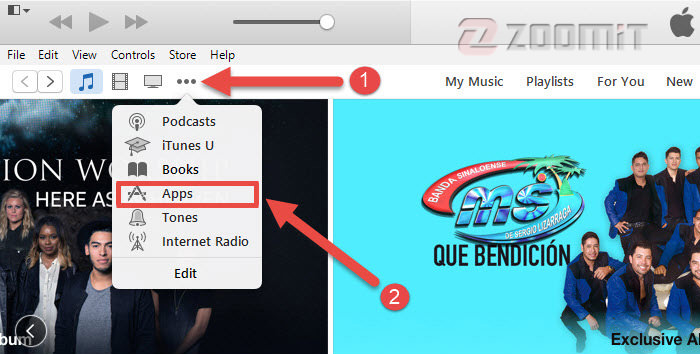
مرحله دوم:
در این مرحله باید به دنبل اپلیکیشن رایگان بگردید. بهترین راه اسکرول صفحه است تا نهایتا در ستون سمت راست لیست بهترین اپلیکیشنهای رایگان را بیابید. حتما دقت داشته باشید که در این مرحله باید از اپلیکیشن رایگان استفاده کنید تا در مراحل بعدی دچار مشکل نشوید.
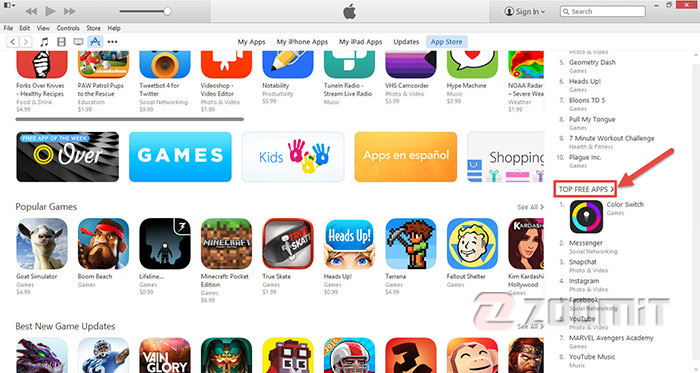
مرحله سوم:
پس از مشاهدهی لیست انتخاب یکی از اپلیکیشنهای این لیست (ما اپلیکیشن massenger را انتخاب کردیم) به صفحهی دانلود اپلیکیشن هدایت می شوید. در این صفحه روی گزینهی get کلیک کنید. در نظر داشته باشید تنها اپلیکیشنهای رایگان از این گزینه برخوردارند.
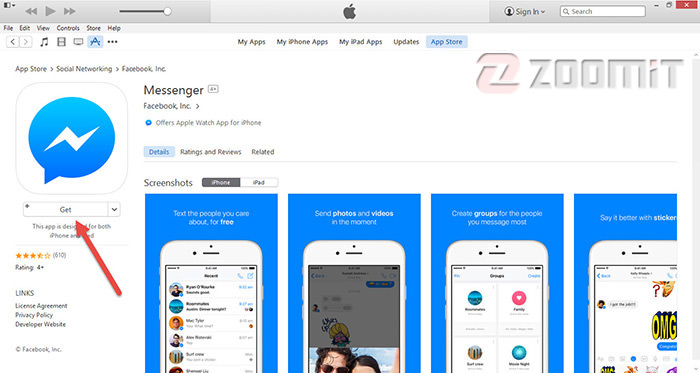
مرحله چهارم:
پس از کلیک روی گزینهی get پنجرهی لاگین برای وارد کردن اطلاعات اپل آیدی باز میشود. در این پنجره برای ساخت اپل آیدی روی گزینهی Create Apple ID کلیک کنید.
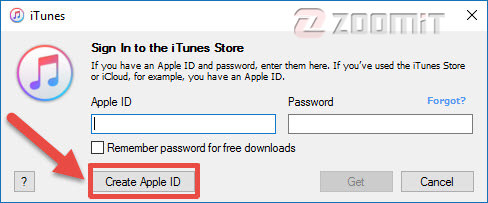
مرحله پنجم:
پس از انتخاب گزینهی نامبرده پنجرهی خوشآمد گویی ظاهر میشود که در این مرحله روی گزینهی Continue باید کلیک کنید.
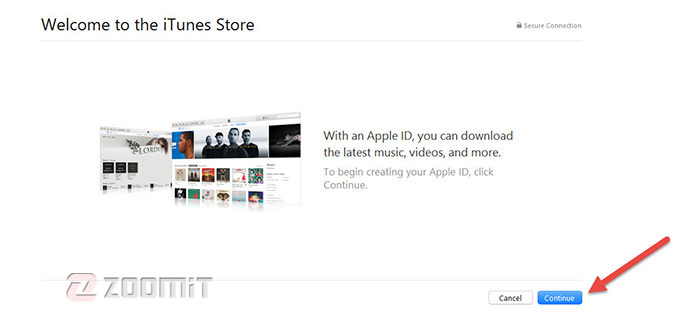
مرحله ششم:
در مرحلهی بعدی قوانین و شرایط اپل به نمایش در میآید که ابتدا تیک مربوطه را بزنید و سپس با کلیک کردن روی گزینهی agree این شرایط را بپذیرید.
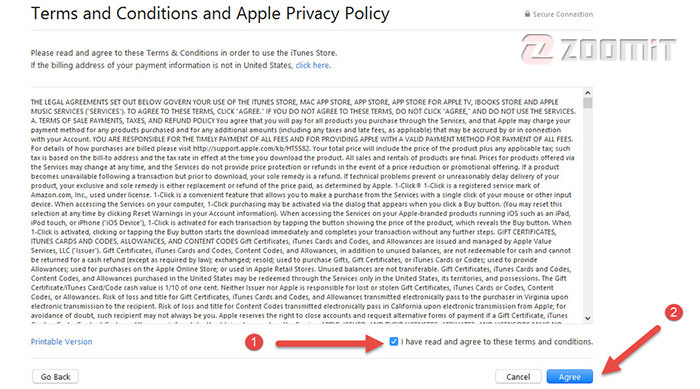
مرحله هفتم:
در این مرحله به بخش تعیین اطلاعات اپل آیدی خود هدایت میشوید. این مرحله بسیار کلیدی و حیاتی است پس در انجام آن نهایت دقت را داشته باشید.
۱- ابتدا ایمیل خود را وارد کنید و در نظر داشته باشید نباید این آدرس جعلی باشد. آدرس ایمیل شما همان شناسهی اپل آیدی خواهد بود.
۲و۳- در این بخش رمز عبور خود را وارد کنید. رمز عبور باید از ترکیب حداقل ۸ حرف بزرگ، کوچک و عدد تشکیل شده باشد.
۴ تا ۹- این بخشها مربوط به سوالهای امنیتی اپل هستند. این قسمت را با دقت پر کنید زیرا اگر در آینده قصد استفاده از گیفت کارت اپل و خرید اپلیکیشن را داشته باشید، اپل به صورت تصادفی سوالها را از شما خواهد پرسید و در صورت عدم توانایی در جواب آنها آیدی شما بلوکه خواهد شد.
۱۰- در این بخش باید ایمیل پشتیبان خود را وارد کنید. در صورت فراموشی رمز عبور یا سوالهای امنیتی از طریق این ایمیل میتوانید آیدی خود را احیا کنید.
۱۱- در این قسمت تاریخ تولد خود را به میلادی وارد کنید. بعدها هنگام استفاده از آیدی امکان پرسیدن تاریخ تولد شما توسط اپل وجود دارد پس در وارد کردن آن دقت کنید.
۱۲- گزینههای ۱۲ در خصوص ارسال ایمیل و اطلاعرسانی جدیدترین خبرهای اپل و استور است که میتوانید آنها را غیرفعال کنید.
در نهایت با انتخاب گزینهی Continue به صفحهی نهایی ارسال خواهید شد.
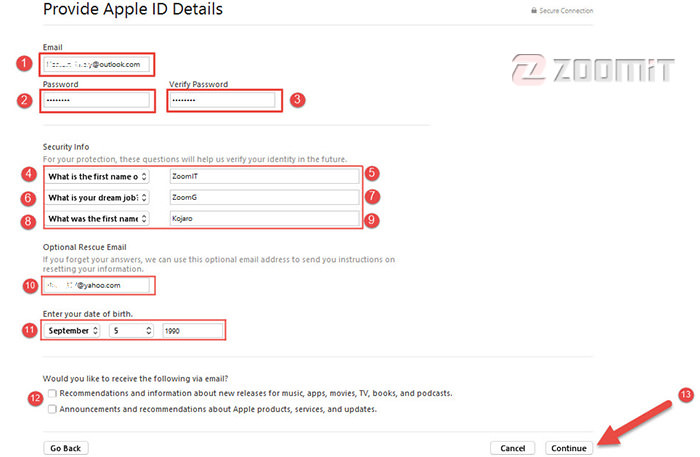
مرحله هشتم:
در این بخش کاربران باید اطلاعات پرداخت و آدرس سکونت خود را وارد کنند. کاربران مختلف همواره در این بخش به مشکل میخورند.
۱- ابتدا در بخش payment type گزینهی none را انتخاب کنید تا نیازی به وارد کردن اطلاعات بانکی نباشد.
نکته: در صورتی که این گزینه برای شما وجود ندارد به این معنی است که ابتدا در محیط استور از طریق اپلیکیشن رایگان اقدام به ثبت نام اپل آیدی نکردهاید.
۲ تا ۴- در این قسمت باید اطلاعات نام و نام خانوادگی خود را وارد کنید.
۵ تا ۱۰- در این بخشها بایستی آدرس محل سکونت، کد پستی و شماره تلفن را درج کنید. در نظر داشته باشید که اپل حساسیت بسیاری در این قست دارد و با بررسی آدرس آیپی و اطلاعات وارد شده صحت کاربری را میسنجد و در صورت وجود تمایز، از ثبت نام جلوگیری میکند. آدرسها را دقیقا مطابق با اطلاعات زیر وارد کنید.
- Street: 1 Infinite loop
- City: CUPERTINO
- Province: CA
- Zipcode: 95014-2083
- Tel: 031 1298567
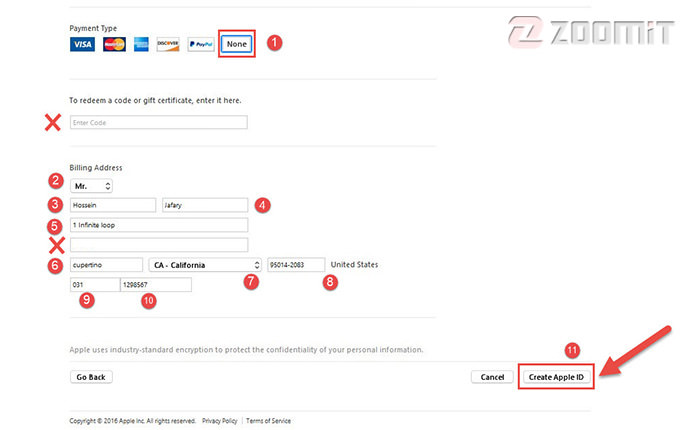
آدرس دوم:
- Street: 9592, Harding Avenue, Surfside
- City: Miami
- Province: FL
- Zipcode: 33154
- Tel: 305-8611077
هر دو آدرس تست شدهاند.
مرحله نهایی:
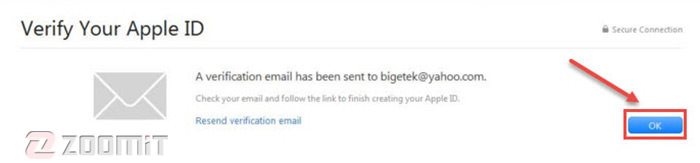
اگر خوششانس باشید بدون دریافت خطا پیغام verify را مشاهده خواهید کرد و سپس باید به ایمیلی که به عنوان شناسه در مراحل گذشته وارد کردهاید مراجعه کنید. اپل ایمیلی را مبنی بر تشخیص صحت آدرس ایمیل ارسال خواهد کرد که از طریق آن و انتخاب گزینهی verify میتوانید اپل آیدی خود را فعال کنید.
اگر تمایل دارید این مطلب را با دوستان خود به اشتراک بگذارید، لینک زیر را کپی کنید و در محل مورد نظر قرار دهید.
(برای کپی کردن لینک، دست خود را روی کادر زیر نگه دارد و بعد کپی کنید)
آموزش ساخت اپل آیدی
http://vistafile.ir/article/22/view